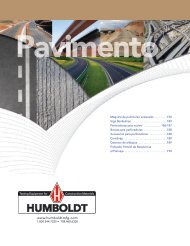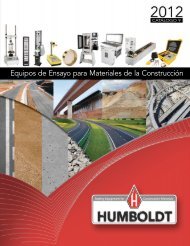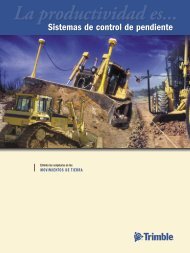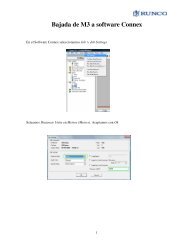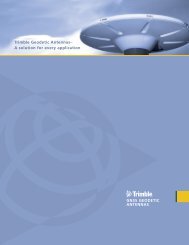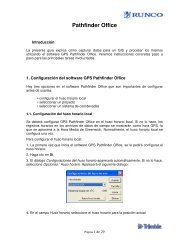Create successful ePaper yourself
Turn your PDF publications into a flip-book with our unique Google optimized e-Paper software.
3. Pulsar el botón Aceptar, el tamaño de la carátula se habrá reducido ajustado alos cambios, tal como se podrá comprobar en la vista plano papel.Para editar los rótulos de la carátula:1. Acceder al menú Ver-Planos en papel-Reemplazar textos o pulsar el botón dela barra de herramientas Planos en papel, se abrirá la ventana Sustitución de lostextos de la carátula. En la parte izquierda de esta ventana aparece una relaciónde todos los textos incluidos en la misma. Seleccionar aquel cuyo contenido sedesea modificar, éste aparecerá reflejado en el campo Texto original.2. Introducir el nuevo texto, por el que se desea sustituir el anterior, en el campoTexto final y pulsar el botón añadir .3. Repetir el proceso con el resto de los textos cuyo contenido se desea modificar.En la parte inferior de la ventana quedarán reflejados los cambios realizados.4. Pulsar el botón Aceptar, los textos marcados se modificarán en la carátula.Para modificar la posición de la zona de visualización dentro del área de impresión:1. Acceder al menú Ver-Planos en papel-Mover una zona de visualización, o pulsarel botón de la barra de herramientas Planos en papel, el cursor cambiará suaspecto.Cada una de las zonas de visualización contenidas en un plano papel apareceresaltada por un marco que delimita la zona reservada para cada una dentrodel área total de impresión. El color del marco puede ser granate o verde. Esteúltimo color nos indica la zona seleccionada para su edición.2. Pulsar en el centro de la zona a mover y desplazar el ratón hasta que la zonaseleccionada quede ubicada correctamente sobre el área de impresión.Si se pulsa sobre una de las líneas del marco de la zona de visualización semodificará el tamaño de la misma, no su posición.3. Pulsar la tecla Escape para finalizar.Si se activa la opción del menú Ver-Planos en papel-Modo borrador, noaparecerá una previsualización de los elementos a dibujar, la zona abarcadapor ellos en el Plano papel aparecería como una superficie de color verde ogranate. Esto agiliza bastante el proceso cuando se están haciendo tanteos yaque evita el redibujado de todos los elementos.DXFEl proceso para generar un archivo DXF a partir del contenido de cualquier ventana convistas 2D, longitudinal o transversal, es el siguiente:1. Configurar la vista de la ventana gráfica para que muestre los datos que sedesean traspasar al archivo *.DXF, ocultando o visualizando las capas oportunas.En el caso de los perfiles, activando o no la visualización de los elementos quePosibilidades de trabajo con CARTOMAP 119